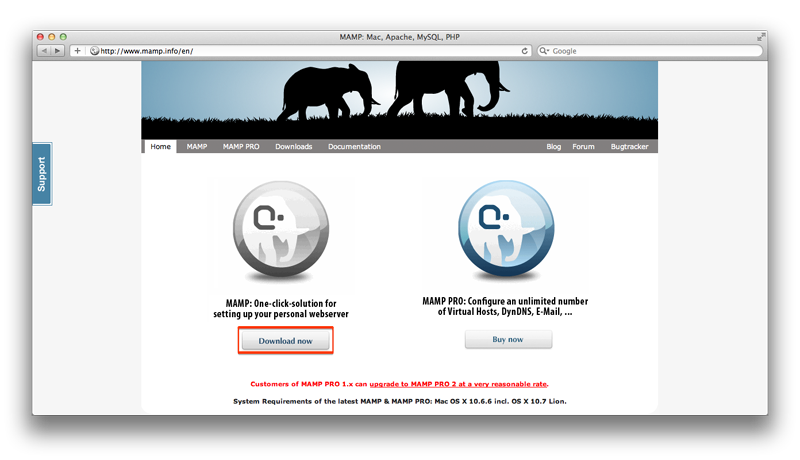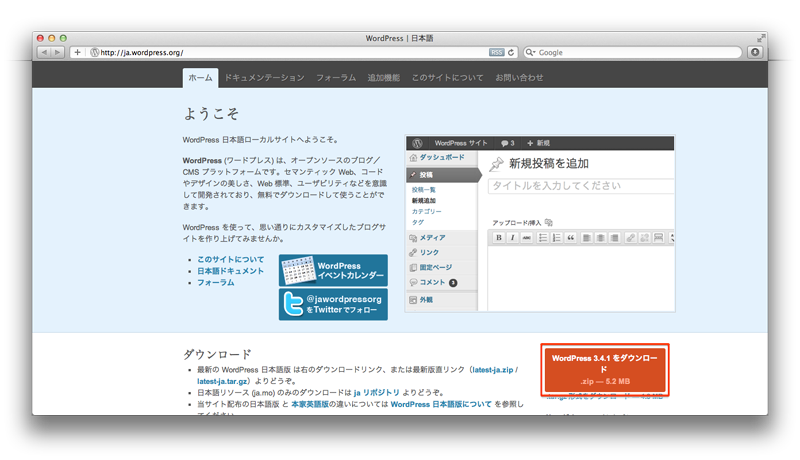急遽、仕事でWordPressが必要になりそうになってきたので、どうせならとMacに環境を作ってみることにしました。
Apache+MySQL+PHP環境をワンインストールで構築できるのが、「MAMP」(Windowsでいう「XAMPP」)なのですね。*1
1. MAMPインストール
1.2. MAMPをインストール
ダウンロードした「MAMP_MAMP_PRO_2.1.1.zip」を解凍して、「MAMP_2.1.1.pkg」をダブルクリック。インストーラが起動します。
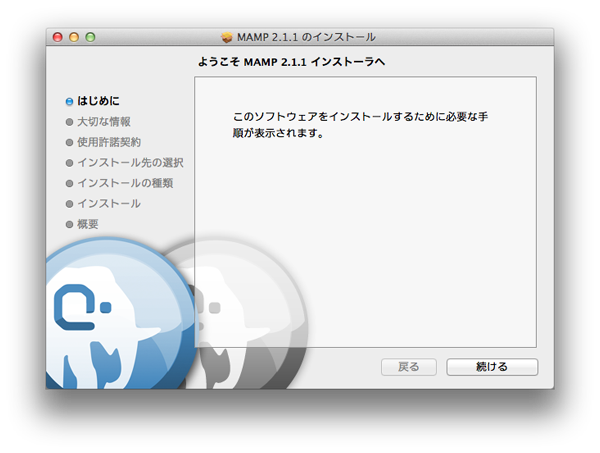
インストール完了。
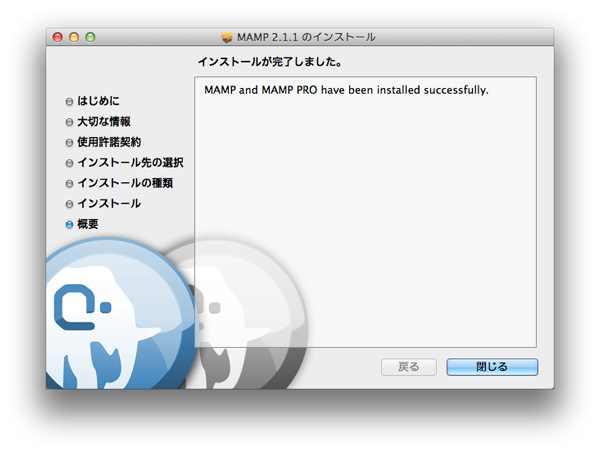
1.3. MAMPを起動
MAMPが「/Applications/」にインストールされるので、「/Applications/MAMP/MAMP.app」をダブルクリックして起動します。
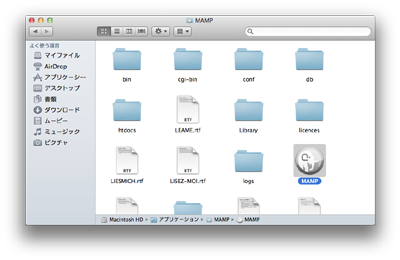
2. WordPress用のデータベース作成
「http://localhost:8888/phpMyAdmin/」にアクセスして*2、phpMyAdminからWordPress用のデータベースを作成します。
「wp_test」というデータベースを作ってみました。
(参照順序は「utf8_general_ci」を選択)
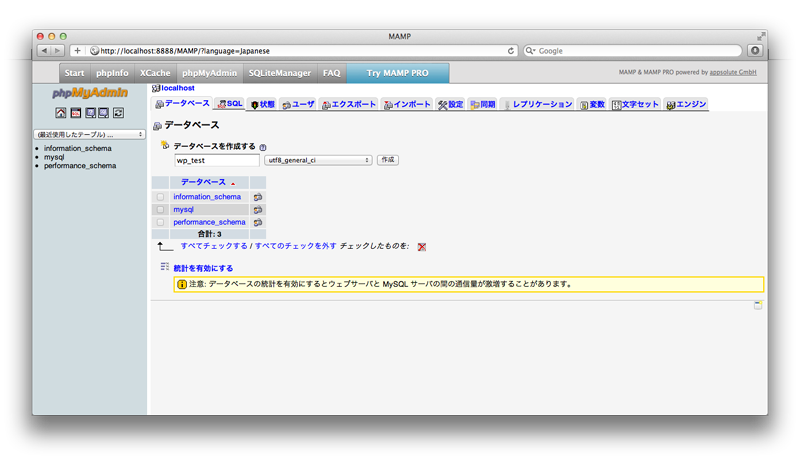
3. WordPressインストール
3.2. MAMPのhtdocsに配置
ダウンロードした「wordpress-3.4.1-ja.zip」を解凍すると、「wordpress」というフォルダができるので、「/Applications/MAMP/htdocs」以下に移動させます。
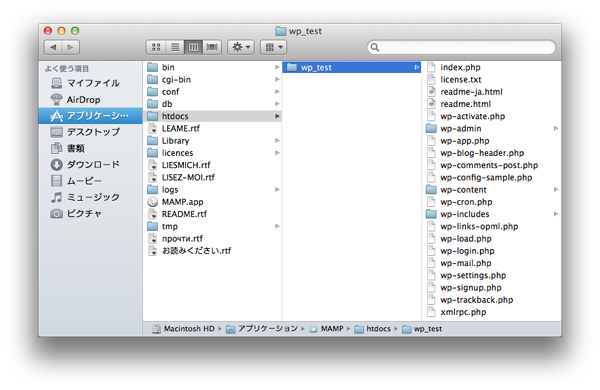
ここで、「http://localhost:8888/wp_test/」というURLでアクセスできるようにしたいので、フォルダ名を「wordpress」から「wp_test」に変更しました。
3.3. WordPressのインストール
「http://localhost:8888/wp_test/」にアクセスし、「設定ファイルを作成する」をクリック。
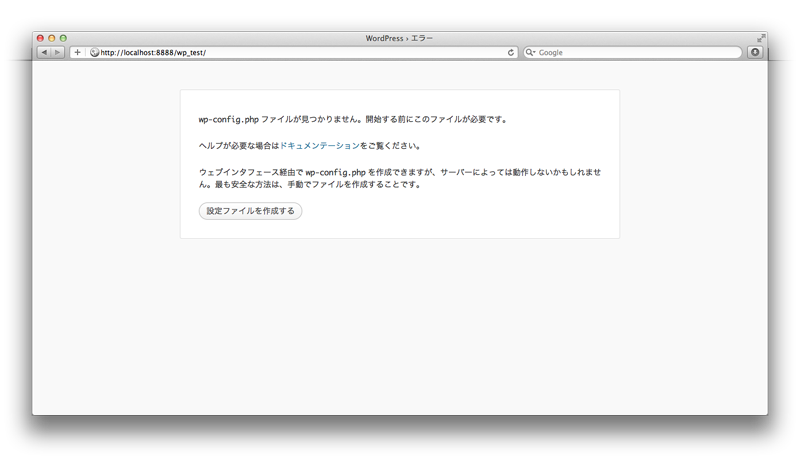
データベース接続情報には、以下を設定して「送信」をクリック。
データベース名 : wp_test
ユーザ名 : root
パスワード : root
データベースのホスト名 : localhost
テーブル接頭語 : wp_
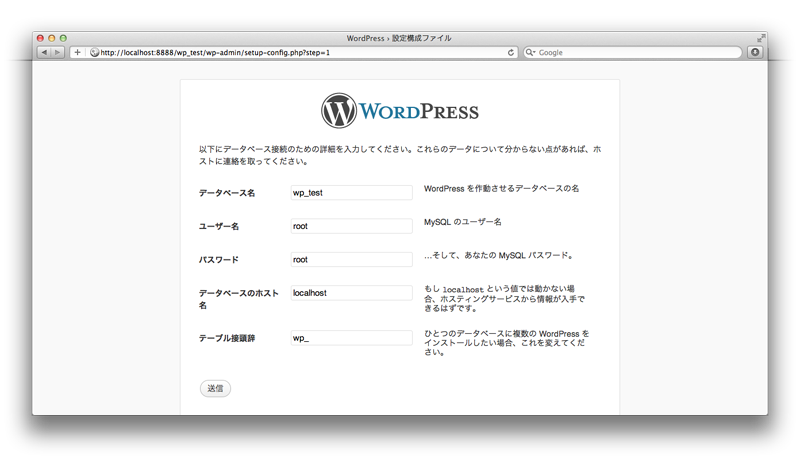
「インストール実行」をクリック。

サイトの情報を入力して、「WordPress をインストール」をクリック。

ハイ、できました!
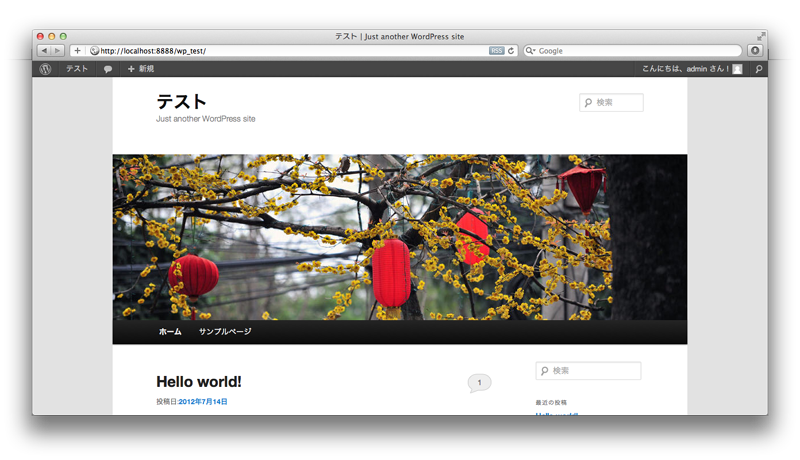
参考
*1: Macには最初からApacheがインストール済みのようです。
*2: MAMPのスタートページから、「phpMyAdmin」タブをクリックしても移動できます。